¿Sabes qué es una función? CONTAR.SI y cómo usarlo en Microsoft Excel?
Función CONTAR.SI es una de las funciones estadísticas utilizadas para contar el número de celdas que cumplen ciertos criterios o condiciones individuales. Por ejemplo, desea contar la cantidad de celdas que no están vacías o que contienen cierto texto, la misma cantidad de datos, la cantidad de ciertos números, etc.
Por ejemplo, desea contar la cantidad de celdas que contienen el nombre de la ciudad “Medan” en la lista de clientes. Como otro ejemplo, desea contar la cantidad de pedidos que ordenaron comida por debajo de 20,000 en la lista de pedidos.
¿Cuál es la función de diferencia? CONTAR.SI con CONTAR?
Las dos funciones anteriores se usan para calcular la cantidad de datos, pero la función Countif solo puede realizar cálculos con ciertos criterios o condiciones.
Sintaxis/fórmula de la función CONTAR.SI
Aquí abajo Sintaxis de la función CONTAR.SI:
COUNTIF(Range Sel; Kriteria)
Las explicaciones de los dos argumentos en la fórmula anterior son:
Rango de celdas: la colección de celdas a contar que contiene un número o el nombre de un rango, matriz o referencia que contiene números. Criterios: las condiciones para que se cuenten las celdas, que pueden ser números, expresiones lógicas, cadenas de texto o referencias de celdas.
Ejemplo de función CONTAR.SI
Ejemplo 1
Observe el ejemplo a continuación:
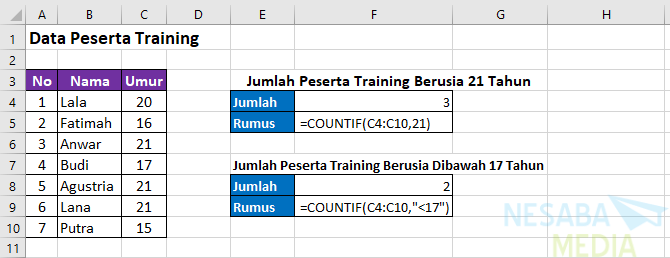
Las fórmulas utilizadas en el ejemplo anterior son:
=COUNTIF(C4:C10,21)
Para contar el número de celdas en el rango C4:C10 que contiene participantes de 21 años donde el número es 3.
Y …..
=COUNTIF(C4:C10,"<17")
Para contar el número de celdas en el rango C4:C10 que contiene participantes menores de 17 años donde el número es 2.
Notas: Los criterios de texto o en forma de símbolos de expresión lógica o matemática deben estar entre comillas dobles (“…”). Sin embargo, si los criterios son numéricos, no se requieren comillas dobles.
Ejemplo 2
Observe el ejemplo a continuación:
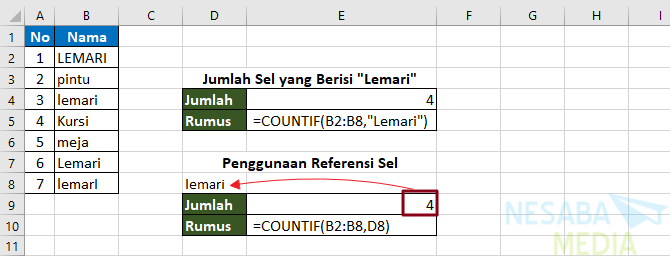
En el ejemplo anterior es claro que la función CONTAR.SI No distingue mayúsculas y minúsculas (sin prestar atención a las letras mayúsculas y minúsculas).
Las fórmulas utilizadas en el ejemplo anterior son:
=COUNTIF(B2:B8,"Lemari")
Y …
=COUNTIF(B2:B8,D8)
En las dos fórmulas anteriores, contamos el número de celdas que contienen el texto “Armario” donde no se distinguen el texto ROPA, Armario, alacena y armario (considerados lo mismo). Luego, en la segunda fórmula, la celda D8 es una referencia de celda indicada por una flecha roja en la imagen de arriba que contiene un “armario”.
Ejemplo 3
Observe el ejemplo a continuación:
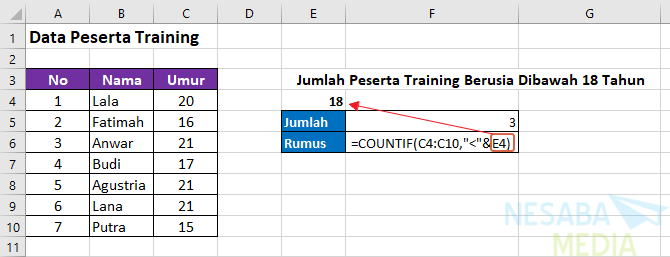
El ejemplo anterior combina los símbolos de expresión lógica de comparación y las referencias de celda con personaje “&”.
La fórmula utilizada en el ejemplo anterior es:
=COUNTIF(C4:C10,"<"&E4)
Visto en la fórmula anterior, para combinar el símbolo “<" con las referencias de celda se utilizó el carácter “&”. Donde E4 en la fórmula es una referencia de celda indicada por una flecha roja en la imagen de arriba que contiene el número “18”. Es decir, contamos el número de celdas de C4:C10 que están por debajo de 18 donde el número es 3.
Ejemplo 4
Observe el ejemplo a continuación:
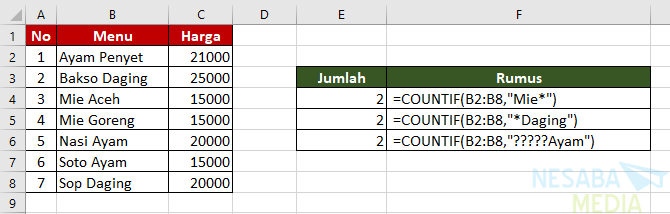
El ejemplo anterior usa el carácter de signo comodín es decir, signo de interrogación (?) y asterisco
como argumento de criterio. Donde, el signo de interrogación (?) representa cualquier carácter único mientras que el asterisco representa varios caracteres.
=COUNTIF(B2:B8,"Mie*")
La fórmula del primer ejemplo se usa para contar cada celda que comienza con el texto “Fideos”, a saber:
=COUNTIF(B2:B8,"*Daging")
La fórmula del segundo ejemplo se usa para contar cada celda que termina con el texto “Carne”, a saber:
=COUNTIF(B2:B8,"?????Ayam")
La fórmula en el tercer ejemplo se utiliza para contar cada celda que termina con el texto “Pollo” siempre que antes de la palabra vaya seguida de 5 caracteres (incluidos los espacios), a saber: Entonces, la discusión esta vez sobre cómo usar una función o fórmula CONTAR.SI
para contar el número de celdas con una sola condición o ciertos criterios. Esperemos que sea útil y buena suerte. ¡Gracias!
Recursos del artículo
función CONTAR.SI – Soporte de Office | https://bit.ly/2XV2wyt Funciones COUNTIF / Fórmulas – Clase de Excel | https://bit.ly/2GmMfaQ

